Win7怎么清理系统日志|Win7清除系统日志方法
来源:PE吧 作者:Bill 发布于:2021-08-19 16:45:46 浏览:1579
系统运行时,会生成系统日志,它可以记录系统中硬件,软件和系统的各种问题信息。时间长了,此类日志文件将被积压,从而导致系统存储空间变少,影响系统运行速度。这篇文章是PE吧给大家带来的Win7清理系统日志方法教程。
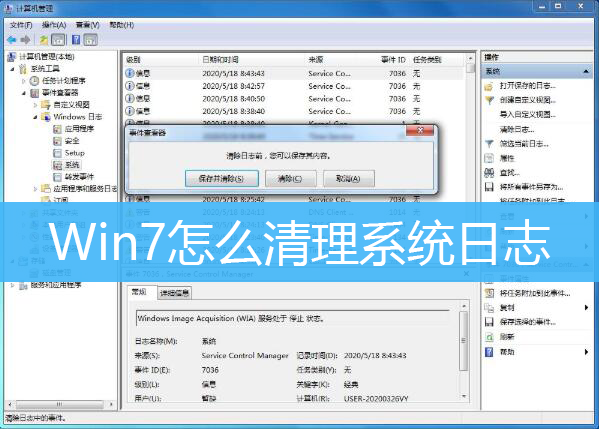
1、首先,右键点击桌面计算机,在打开的菜单项中,选择管理;
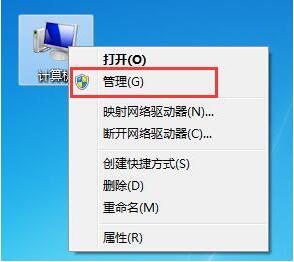
2、计算机管理窗口,左侧点击事件查看器,并将其展开;
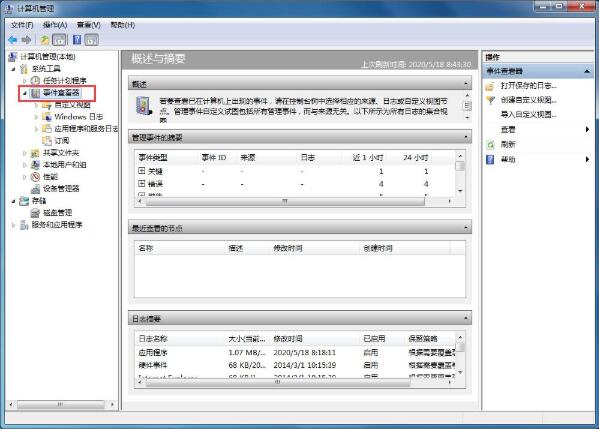
3、点击并展开Windows 日志,选择要清除的日志类型;
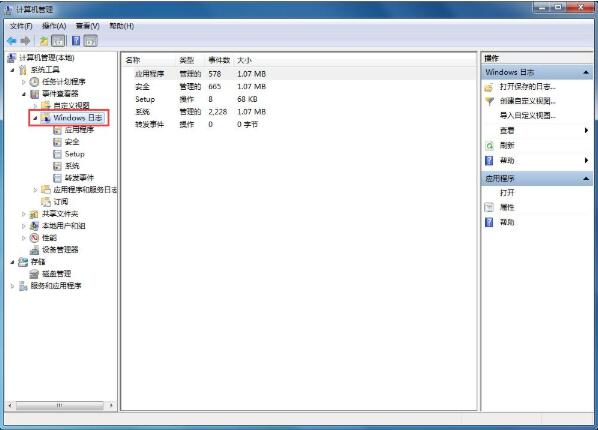
4、选择系统日志进行清除;
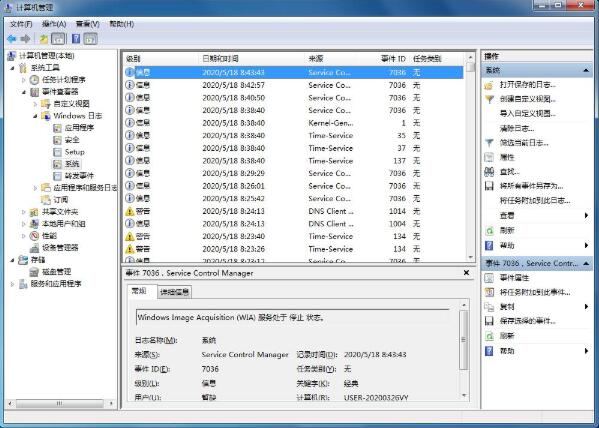
5、点击右键,在打开的菜单项中,选择删除日志;
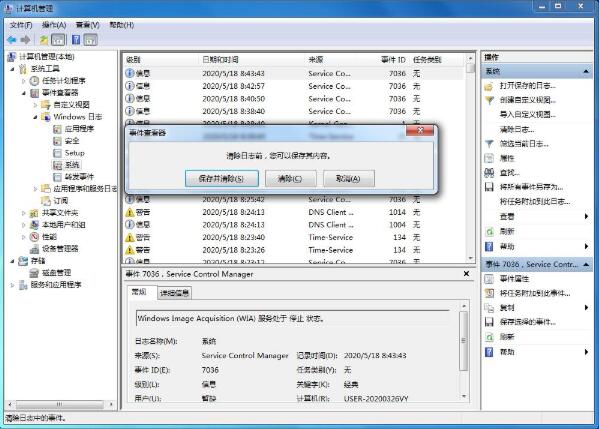
6、清除日志后,就什么都没有了;
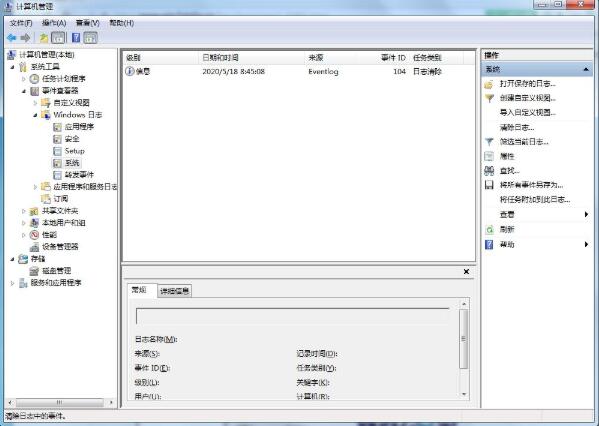
以上就是Win7怎么清理系统日志|Win7清除系统日志方法文章,如果大家也遇到了这样的问题,可以按照这篇文章的方法教程进行操作。要想了解更多Windows资讯,请继续关注PE吧。



